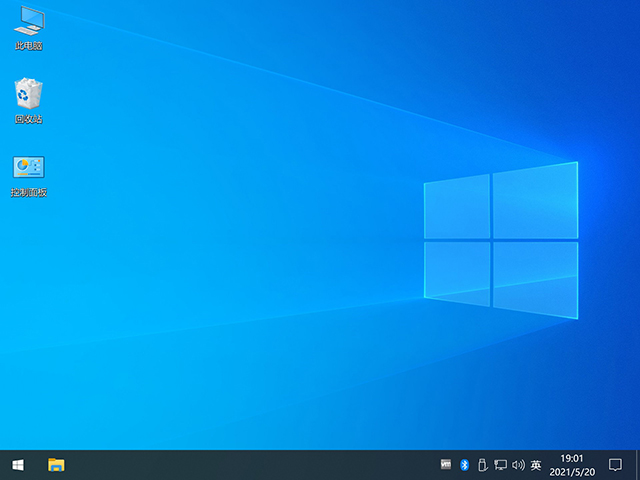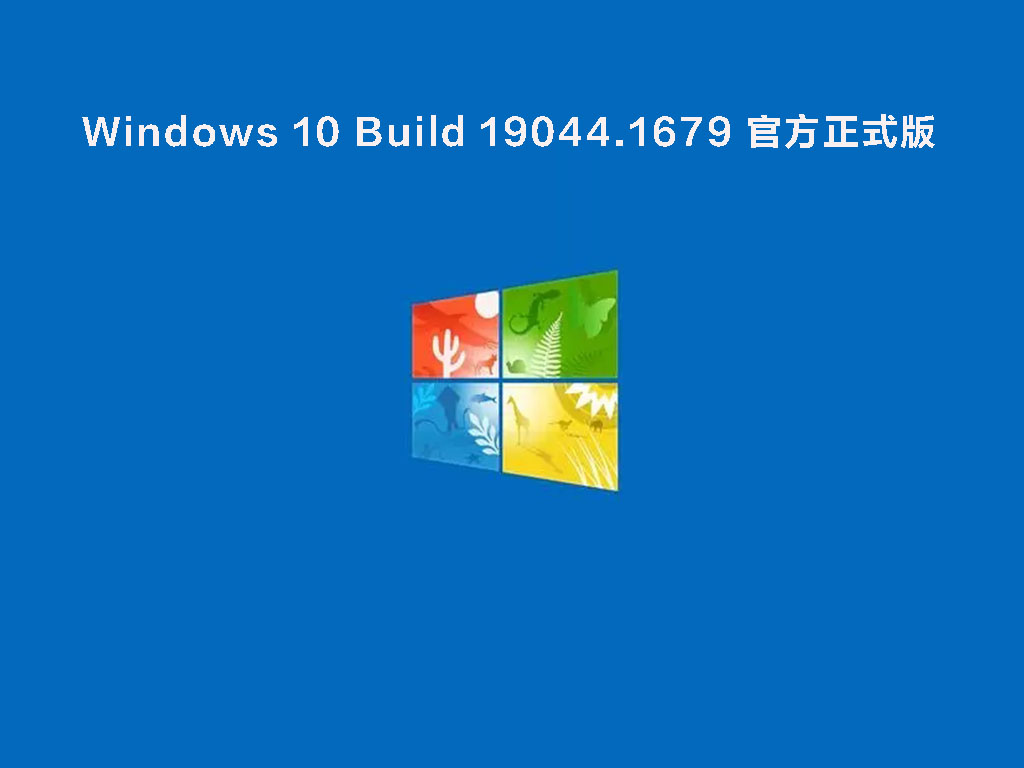Windows 10 Build 19044.1679 官方正式版 V2022.04
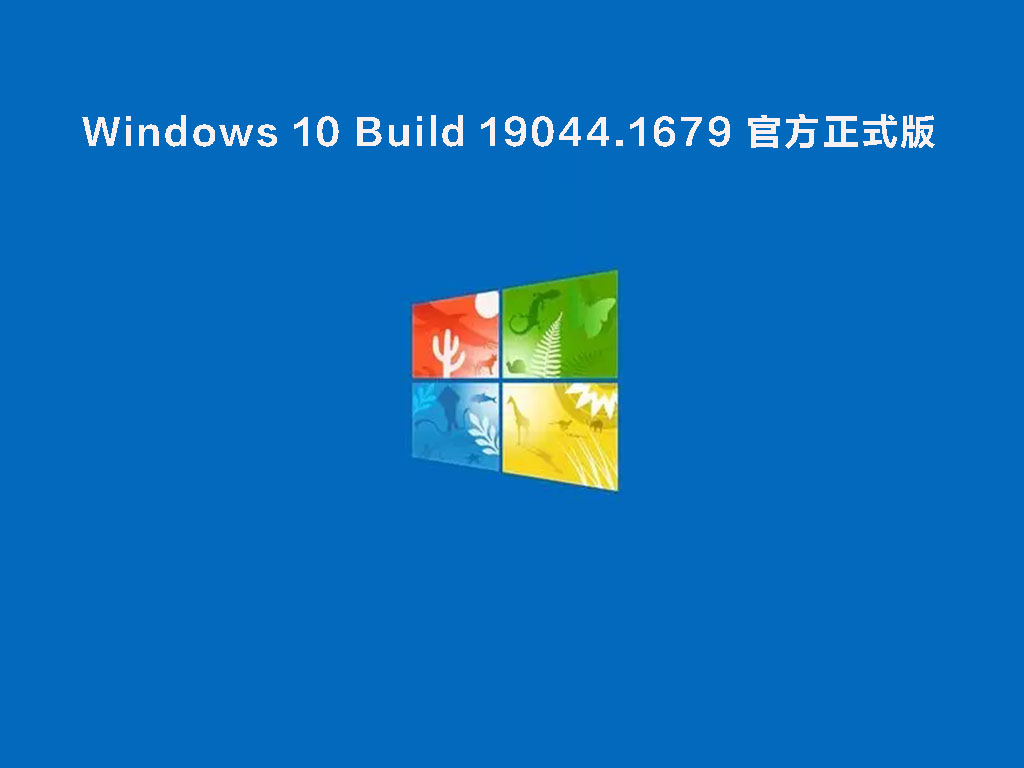
 无插件
无插件
 360 √
360 √
 腾讯 √
腾讯 √
 金山 √
金山 √
 瑞星 √
瑞星 √
Windows 10 Build 19044 1679 官方正式版 V2022 04是微软发布的最新的Win10预览版本,此次更新修复了大量的内容,这里为大家提供最新镜像文件下载,有需要的用户快来本站下载体验吧!
Windows 10 Build 19044.1679 官方正式版 V2022.04更新内容
新的!我们为服务 Windows 的安全启动组件添加了改进。
我们将 Azure Active Directory (Azure AD) 注册的超时时间从 60 分钟更改为 90 分钟,以用于混合 Azure AD 加入的 Autopilot 方案。这也解决了在超时时导致异常的竞争条件。
我们修复了在等待辅助功能快捷方式处理程序 ( sethc.exe ) 时导致远程桌面会话关闭或重新连接停止响应的问题。
我们修复了将操作系统启动延迟大约 40 分钟的问题。
我们修复了从注册表错误地返回执行策略设置的问题。
我们修复了当您使用输入法编辑器 (IME) 复制和粘贴文本时导致 Internet Explorer 停止工作的问题。
我们修复了在某些用户登录或退出时显示黑屏的问题。
我们修复了导致 Kerberos 身份验证失败的问题,错误为“0xc0030009 (RPC_NT_NULL_REF_POINTER)”。当客户端计算机在启用远程凭据保护时尝试使用远程桌面协议 (RDP) 连接到另一台计算机时,会发生这种情况。
我们修复了在您登录 Windows 设备时阻止您更改已过期密码的问题。
我们修复了当您应用不需要重新启动的 Windows Defender 应用程序控制 (WDAC) 策略时可能导致 Windows 停止工作的问题。
我们修复了可能无法将组策略的安全部分复制到计算机的问题。
我们修复了导致密钥分发中心 (KDC) 代码在域控制器关闭期间错误地返回错误消息“KDC_ERR_TGT_REVOKED”的问题。
我们修复了一个问题,该问题可能会阻止远程桌面上的图形处理单元 (GPU) 负载平衡按预期工作。
我们修复了阻止 Microsoft RDP 客户端控件(版本 11 及更高版本)在 Microsoft 基础类 (MFC) 对话框中实例化的问题。
我们修复了在重命名 Microsoft OneDrive 文件并按 Enter 键后可能导致失去焦点的问题。
我们修复了导致新闻和兴趣面板在您未单击、轻按或鼠标悬停时出现的问题。
我们修复了当您使用韩语 IME 时无法将 Shift KeyUp 事件传递给应用程序的问题。
我们修复了使用Netdom.exe或 Active Directory 域和信任管理单元列出或修改名称后缀路由时可能出现的问题。这些过程可能会失败。错误消息是“系统资源不足,无法完成请求的服务”。在主域控制器模拟器 (PDCe) 上安装 2022 年 1 月安全更新后会出现此问题。
我们修复了启用字体缓解策略时显示错误 IME 模式指示器的问题。
我们修复了导致根域的主域控制器 (PDC) 在系统日志中生成警告和错误事件的问题。当 PDC 错误地尝试扫描仅传出信任时,会出现此问题。
我们修复了影响服务器消息块 (SMB) 多通道连接并可能生成 13A 或 C2 错误的问题。
我们修复了将网络驱动器映射到服务器消息块版本 1 (SMBv1) 共享时出现的问题。重新启动操作系统后,您将无法访问该网络驱动器。
我们修复了导致分布式网络名称资源上的虚拟计算机对象 (VCO) 密码设置失败的问题。
我们修复了当客户端缓存 (CSC) 清理方法无法删除已创建的资源时损坏池的问题。
我们修复了一个问题,该问题可能导致服务器锁定,因为非分页池增长并用完所有内存。重新启动后,当您尝试修复损坏时再次出现相同的问题。
我们减少了高每秒输入/输出操作 (IOPS) 场景中的资源争用开销,这些场景有许多线程在单个文件上竞争。
要检查并查看您正在运行的 Windows 10 版本,只需在任务栏上的 Windows 搜索框中键入“winver”即可。它应显示为“版本 21H2”。
Windows 10 Build 19044.1679 官方正式版 V2022.04安装方法
在安装系统前,请注意备份C盘上的重要数据,系统重装会重置C盘,建议提前转移个人资料并备份硬件驱动。下面推荐二种安装系统的方式,用户根据自己的情况选择方法安装。
1、硬盘安装(注:禁止插入U盘)
先下载本站系统iso文件,并把iso文件解压到D盘或者其他盘,切记不能解压在桌面或解压在系统盘C盘。
关闭电脑中的各种杀毒软件,否则容易出现安装失败,然后打开解压文件夹中的【双击安装系统(推荐).exe】
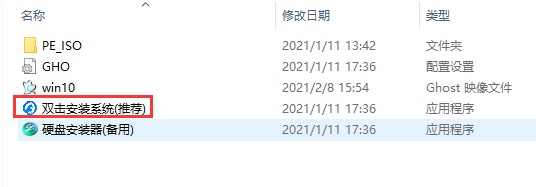
点击【立即重装系统】之后,全程自动安装。
备注:比较老的机型如安装失败需用【硬盘安装器(备用)】才可正常安装。
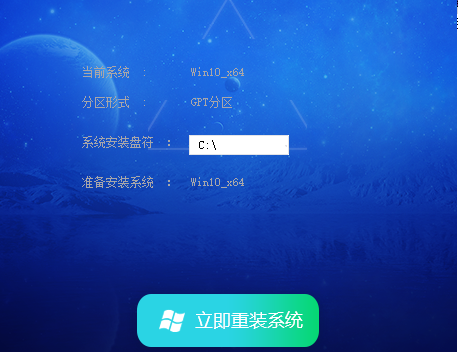
2、U盘安装(有U盘)
下载U盘启动盘制作工具,推荐【系统之家装机大师】。
插入U盘,一键制作USB启动盘,将下载的系统复制到已制作启动完成的U盘里,重启电脑,设置U盘为第一启动项,启动进入PE,运行桌面上的“PE一键装机”,即可启动GHOST进行镜像安装。
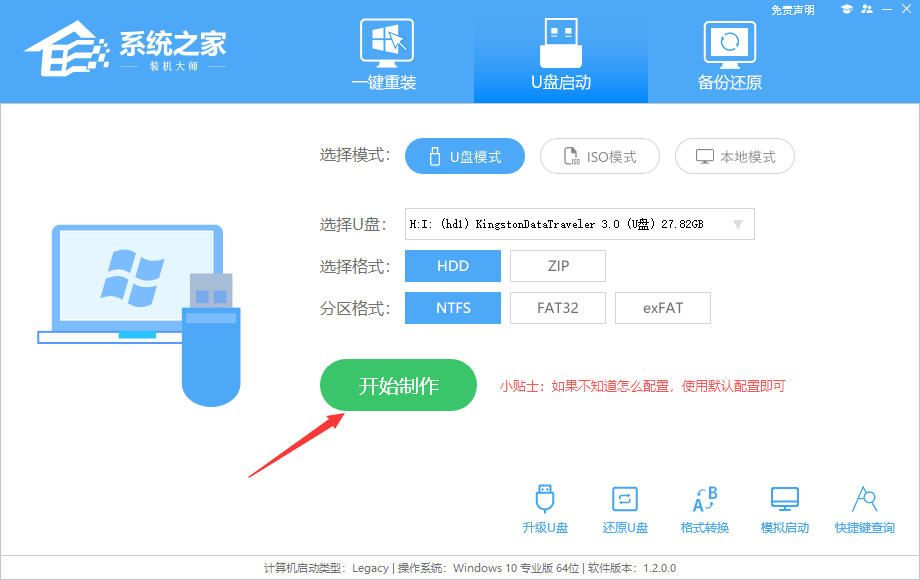
免责条款
本Windows系统及软件版权属各自产权人所有,只可用于个人研究交流使用,不得用于商业用途,且系统制作者不承担任何技术及版权问题,请在试用后24小时内删除。如果您觉得满意,请购买正版!
免责条款
本Windows系统及软件版权属各自产权人所有,只可用于个人研究交流使用,不得用于商业用途,且系统制作者不承担任何技术及版权问题,请在试用后24小时内删除。如果您觉得满意,请购买正版!
相关文章
- 手把手教你如何重装win10系统,新手用户自己安装也很简单!
- Win10怎么允许应用在后台运行?Win10设置允许应用在后台运行的方法
- Win10怎么关闭桌面日历显示?Win10关闭桌面日历的方法教程
- Win10硬盘自检怎么跳过?Win10硬盘自检跳过方法
- win10微软拼音输入法如何还原默认设置?
- win10自带录屏怎么设置中文模式?win10自带录屏设置中文模式的方法
- Win10下载更新怎么设置绝对宽带?Win10下载更新设置绝对宽带的方法
- win10defender怎么关闭右下角图标?win10关闭defender图标方法
- win10依赖服务或组无法启动怎么办?
- vmware虚拟机如何传文件?三种简单有效的VMware虚拟机传输文件方法
- Win10如何开启windows ink工作区?Win10开启windows ink工作区的方法
- Win10开机怎么跳过硬盘自检?
- 电脑不能改microsoft账户登录无法设置人脸怎么办?
- win10去快捷方式箭头导致任务栏图标打不开怎么办?
- win10锁屏壁纸怎么自动更换?win10锁屏壁纸自动更换的设置方法
- Win10正在准备配置windows请勿关闭计算机的解决方法
常见问题
猜你还需安装这些软件
大家正在下